Günümüz iş dünyasında belgeleri verimli bir şekilde paylaşma olanağı vazgeçilmezdir. Microsoft Word, belgelerinizi başkalarıyla paylaşmanız için birçok seçenek sunmaktadır. Arkadaşlarınızla işbirliği yapmak veya meslektaşlarınızla paylaşım yapmak için Word'deki Paylaşım Ayarları sezgisel ve kolay bir şekilde kullanılır. Bu kılavuzda Word belgelerinizi başarılı bir şekilde paylaşıma açacağı ve farklı paylaşım yöntemlerini kullanmayı adım adım öğreneceksiniz.
En Önemli Bulgular
- Belgelerinizi OneDrive üzerinden kolayca paylaşabilirsiniz.
- Email ile paylaşım hala yaygın bir yöntemdir.
- Alıcıdan bir kurulum gerektirmeden çevrimiçi belgeler sunabilirsiniz.
- Word, belgeleri doğrudan bir bloga entegre etme olanağı sunar.
Adım Adım Kılavuz
1. Paylaşım için Belgeyi Hazırlayın
Belgenizi paylaşmaya başlamadan önce kaydedildiğinden emin olun. Bu, tüm değişikliklerin alınmasının sağlanması için ilk adımdır. Belgenizi kaydettikten sonra üst menü çubuğuna gidin ve Paylaşım Ayarları'nı bulun. Birçok işlev doğrudan Yazdırma Ayarları'nın altında yer alır.
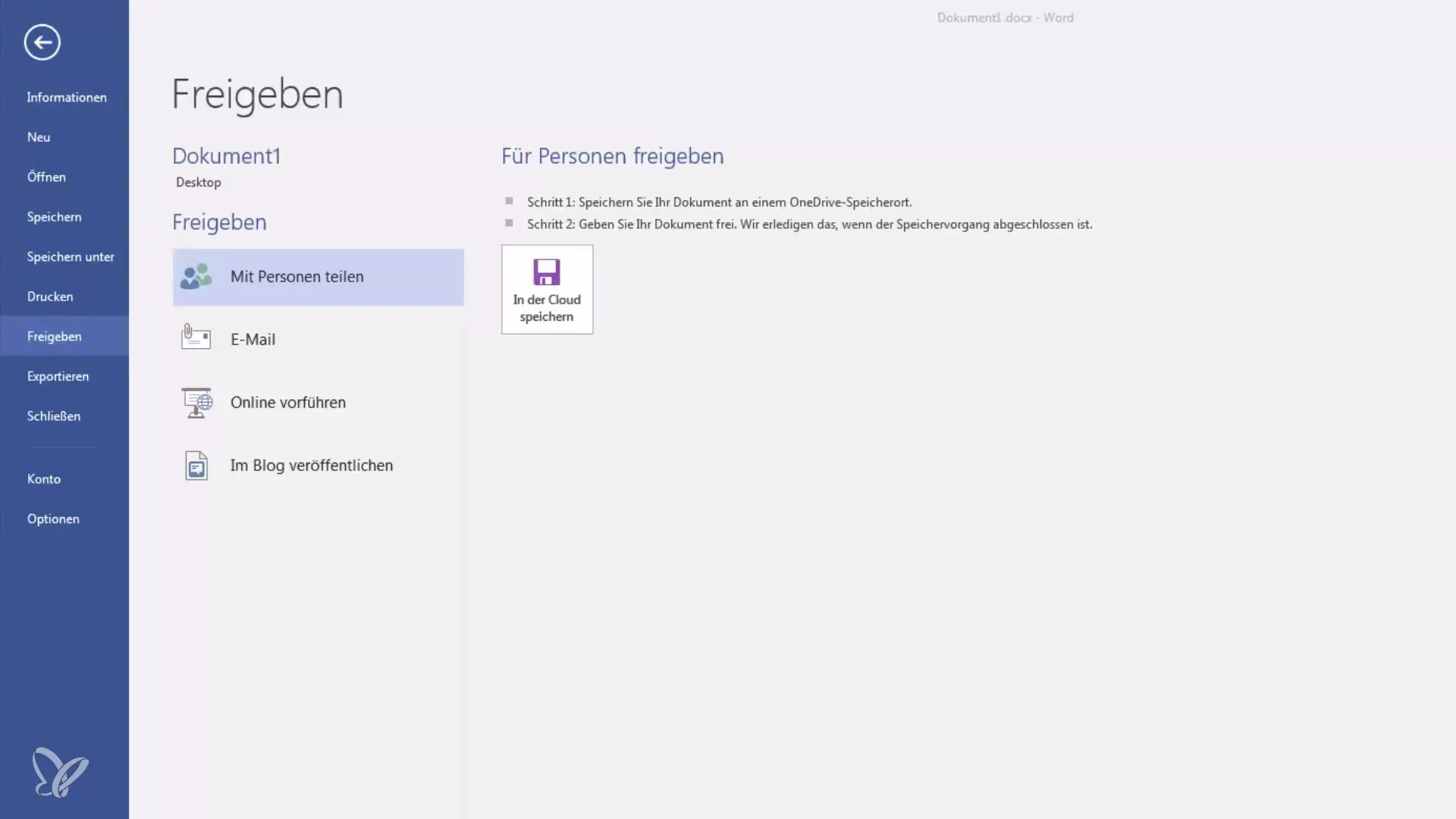
2. Kişiler için Paylaşım Ayarı Yapın
Belgenizi diğer kişilerle paylaşmak için Microsoft Bulutunu kullanmanız gerekmektedir. Bunun için OneDrive depolama alanına ihtiyacınız vardır, burayı kurabilirsiniz. "Kişilerle Paylaş" seçeneğini seçin. Word sizi paylaşım sürecinden geçirir ve depolama işlemi tamamlandıktan sonra paylaşılan dosyalara bir bağlantı alırsınız.
3. Belgeyi E-posta ile Gönderme
Belgenizi paylaşmanın başka kolay bir yolu da E-posta yoluyla göndermektir. Üst menü çubuğundaki E-posta simgesine tıklayın. Dosyayı ek dosya, PDF veya farklı bir dosya türü olarak göndermek isteyip istemediğinizi seçebilirsiniz. PDF biçiminde belgeler genellikle kolayca gönderilebilir çünkü alıcının bunları düzenleyememesine yardımcı olur. Bu, içeriğin korunmasına yardımcı olur.
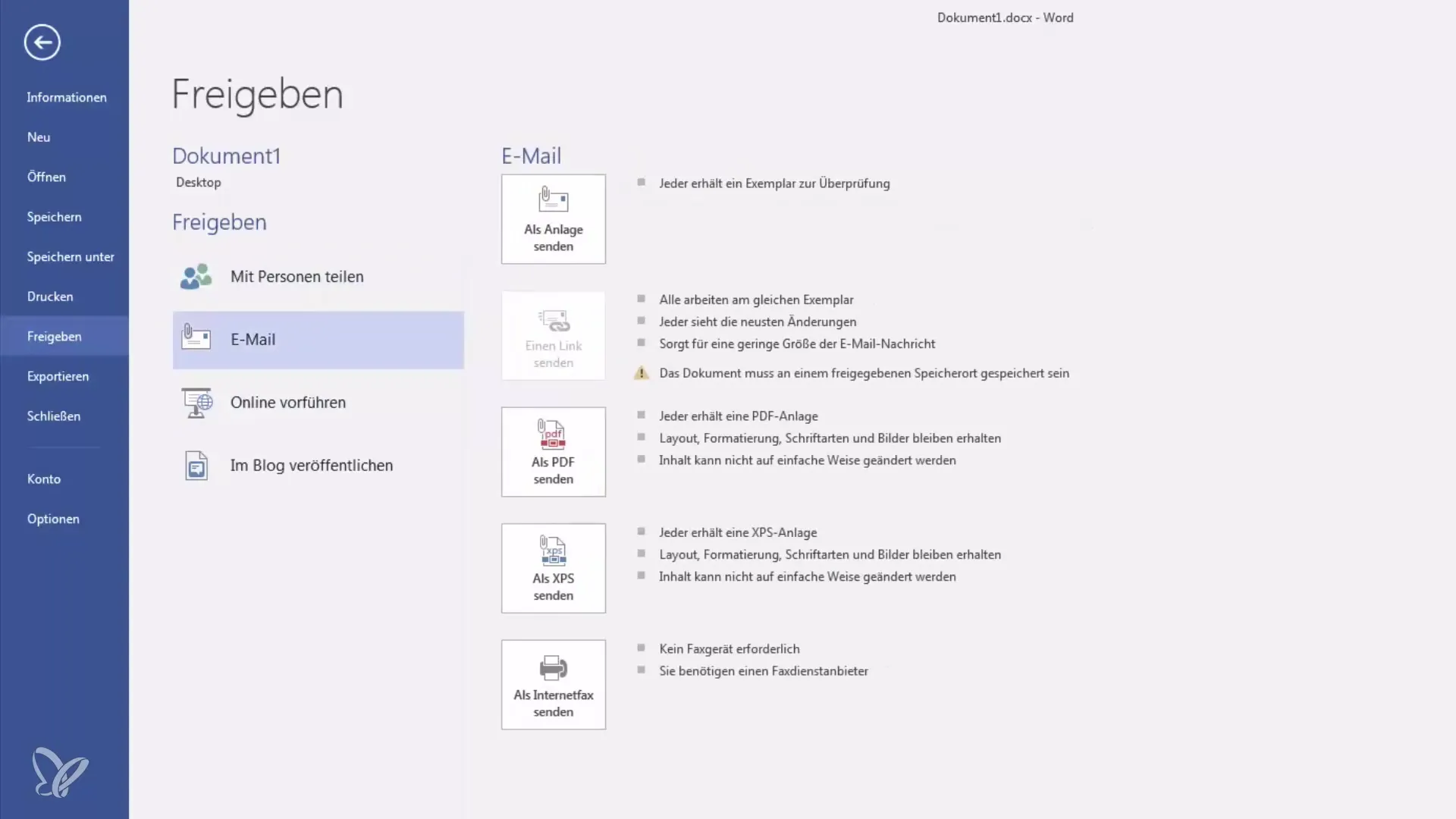
4. Belgenin Çevrimiçi Gösterimi
Eğer belgenizi sunmak istiyorsanız bunu bir web tarayıcısı üzerinden yapabilirsiniz. Belgenizi sadece çevrimiçi gösterimi için açık hale getirmeniz gerekir. Alıcı, belgeyi doğrudan tarayıcıda görmek için bir bağlantı alır. Bu, özellikle sunumlar için yararlıdır çünkü kurulum veya özel bir yazılım gerektirmez. Bağlantıya sahip olan herkes belgeyi görebilir.
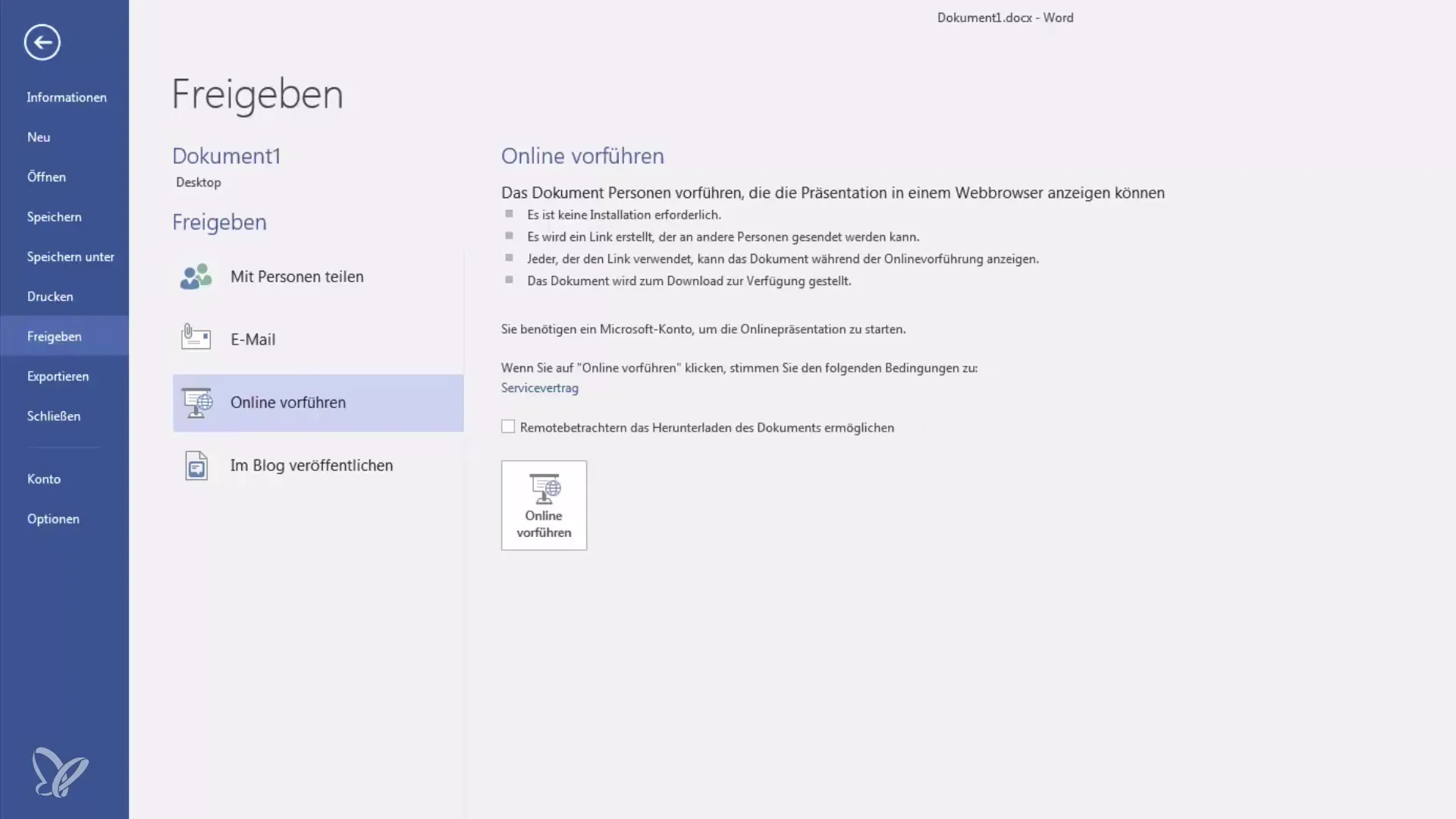
5. Bir Blogda Belgeleri Yayınlama
Kendi bir blogunuz var mı, örneğin WordPress veya Blogger? Word'den doğrudan blog yazıları olarak belgenizi yayınlayabilirsiniz. Bu işlem için bir hesap oluşturmanız ve Microsoft Word'ün uygun paylaşım seçeneklerini kullanmanız gerekmektedir. Bu işlev, içeriklerinizi hızlı ve etkili bir şekilde izleyicilerinizle paylaşmak için özellikle faydalıdır.
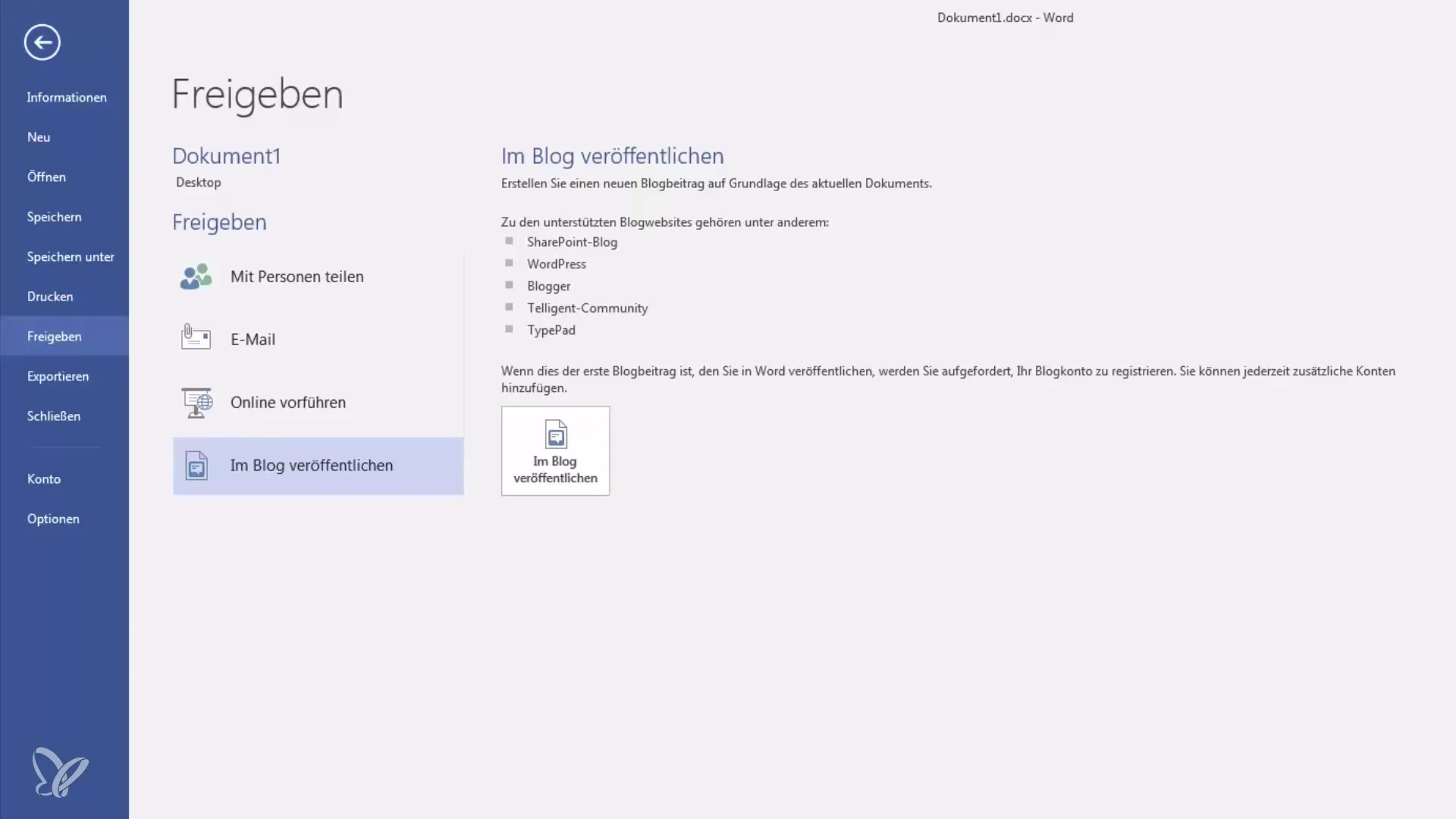
6. Sonuç ve Ek Paylaşım Yöntemleri
Belge paylaşımının temellerini öğrendikten sonra, belgelerinizi artık kolayca meslektaşlarınız veya arkadaşlarınızla paylaşabilirsiniz. OneDrive üzerinden paylaşım, kendi blogunuzda yayınlamak gibi birçok seçenek bulunmaktadır. Paylaşım işlevleriyle ilgili başka sorularınız varsa lütfen yorum bölümünde bir mesaj bırakmaktan çekinmeyin.
Özet
Bu kılavuzda, Word belgelerinizi nasıl etkili bir şekilde paylaşabileceğinizi öğrendiniz. Belgelerinizi OneDrive, E-posta yoluyla veya hatta bir blogda yayınlamak için çeşitli yöntemler keşfettiniz. Microsoft Word'ün kolay kullanımı ve çeşitli paylaşım seçenekleri, işbirliği ve bilgi paylaşımı için güçlü bir araç haline getirir.
Sıkça Sorulan Sorular
Bir Word Belgesini paylaşmak için neye ihtiyacım var?Paylaşım için bir OneDrive depolama alanı ve geçerli bir Microsoft hesabı gerekmektedir.
Belgem nasıl E-posta ile gönderebilirim?E-posta simgesine tıklayın ve belgeyi göndermek istediğiniz dosya türünü seçin.
Belgenizi çevrimiçi nasıl sunabilirim?Evet, Belgeyi paylaşımı ile alıcı belgeyi tarayıcıda görmek için bir bağlantı alır.
Bir belgeyi nasıl blogumda yayınlarım?Word'den doğrudan yayınlayabilirsiniz, bir blog hesabı oluşturduktan sonra.


